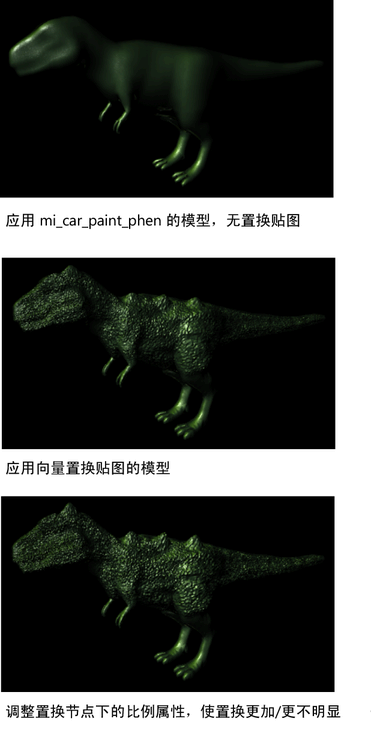使用该功能,通过将 Maya 中的向量置换贴图连接到着色组,可以创建表面浮雕。向量置换贴图可以在 Mudbox 或任何类似软件中创建。向量置换贴图必须在 32 位浮点 .exr 或 .tif 文件格式中。
可以将该功能用于任何 Maya 或 mental Ray 着色器;但是,最终渲染必须使用 mental Ray Maya 执行。
使用 Mudbox 创建向量置换贴图的通用参考线
- 创建基本体和增加其细分级别()。必要时雕刻模型。
- 选择模型,然后选择并选择。
- 选择 32 位浮点 .exr 或 .tif 作为目标文件格式。
- 在下选择向量空间。
- 如果必要,请选择。
- 选择。
模型导入到 Maya。
在 Maya 中将向量置换贴图连接到着色组
- 确保已加载以下插件:Mayatomr.mll、tiffFloatReader.mll 或 OpenEXRLoader.mll。
- 选择,选择并创建着色器。
- 在着色器属性编辑器中,单击旁边的贴图按钮。
- 从出现的窗口中,选择。
- 在节点中,请单击浏览按钮并导航到包含向量置换贴图的文件。
- 选择着色组节点以显示其,并将着色器连接到属性。
- 使用 mental Ray for Maya 渲染器渲染。
注意应在 Mudbox 和 Maya 中选择相同的向量空间。在 Mudbox 中,选择选项窗口中的。在 Maya 中,选择节点中的。
提示使用 mental Ray for Maya 渲染时,通过选择模型的形状节点,然后在其中,在下,选择,可以提高渲染结果。在下,取消选择,并将设定为 2(或必要时设定为更高)。也可以在下将调整(到例如 10,10,10)以获得更好的结果。